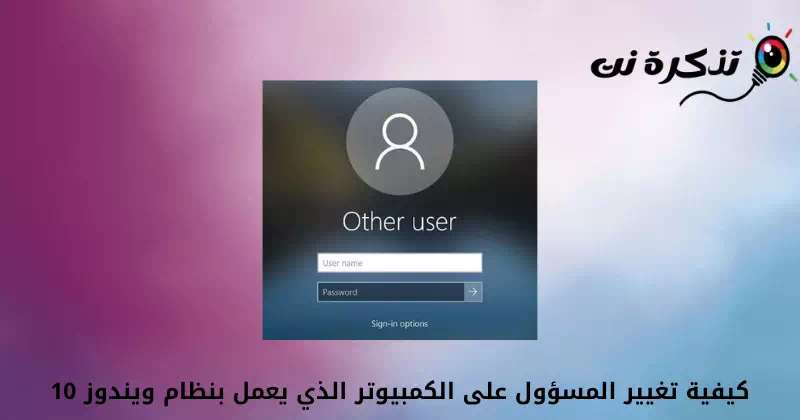तिमीलाई कसरी प्रशासक खाता परिवर्तन गर्ने (प्रशासक) विन्डोज १० मा स्टेप बाय स्टेप।
यदि तपाइँ प्रयोग गर्दै हुनुहुन्छ Windows 10 केहि समय को लागी, तपाइँ जान्न सक्नुहुन्छ कि अपरेटि system्ग सिस्टम तपाइँ बनाउन को लागी अनुमति दिन्छ धेरै स्थानीय खाताहरु। यो Windows 10 मा स्थानीय खाताहरु लाई सेट अप गर्न को लागी धेरै सजिलो छ।
तपाइँ पनि सक्नुहुन्छसेट गर्नुहोस् र विन्डोज १० मा प्रत्येक फरक खाता को लागी फरक पासवर्ड परिवर्तन गर्नुहोस्। विन्डोज मा, तपाइँ खाताहरु को दुई प्रकार को विकल्प पाउनुहुन्छ।
- सामान्य खाताहरु (मानक) सामान्य विशेषाधिकार संग र शायद सीमित।
- जिम्मेवार खाताहरु (प्रशासक(असीमित विशेषाधिकार संग)प्रशासन).
प्रयोगकर्ता खाता को दुबै प्रकार को विशेषाधिकार को फरक सेट छ। तर, सामान्य खाता (मानक) भन्दा बढी प्रतिबन्धित छ प्रशासक खाता। त्यसोभए, यदि तपाइँसँग छ सामान्य खाता (मानक) र यसलाई रूपान्तरण गर्न चाहानुहुन्छ जिम्मेवार (प्रशासक), तपाइँ यसलाई छिटो गर्न सक्नुहुन्छ।
10 तरिका Windows XNUMX पीसी मा प्रशासक परिवर्तन गर्न को लागी
यस लेख को माध्यम बाट, हामी तपाइँ संग कसरी गर्न को लागी एक चरण-दर-चरण गाइड साझा गर्नेछौं प्रशासक खाता परिवर्तन गर्नुहोस् विन्डोज १० अपरेटि। सिस्टम मा।
हामी धेरै तरिका साझा गरेका छौं; तपाइँ खाता प्रकार स्विच गर्न को लागी उनीहरु मध्ये कुनै पनि प्रयोग गर्न सक्नुहुन्छ। उसलाई थाहा पाऔं।
नोट: हामीले विन्डोज १० को उपयोग गरेका छौं यी विधिहरु को व्याख्या गर्न को लागी। तपाइँ एक विन्डोज ११ पीसी मा उही तरीकाहरु लागू गर्न को लागी आवश्यक छ।
1. विन्डोज सेटिंग्स को माध्यम बाट प्रयोगकर्ता खाता प्रकार परिवर्तन गर्नुहोस्
यो विधि मा, हामी प्रयोग गर्नेछौं सेटिंग्स अनुप्रयोग प्रयोगकर्ता खाता प्रकार परिवर्तन गर्न। त्यसोभए, तपाइँ तल केहि सरल चरणहरु को पालन गर्न को लागी आवश्यक छ।
- क्लिक गर्नुहोस् सुरु बटन (सुरु) विन्डोज मा र चयन गर्नुहोस्)सेटिङ) पुग्न सेटिंग्स.

विन्डोज १० मा सेटि - पृष्ठ मार्फत सेटिंग्स , विकल्प मा क्लिक गर्नुहोस् (खाता) भन्नाले खाताहरु.

खाता विकल्प मा क्लिक गर्नुहोस् - दायाँ फलक मा, विकल्प मा क्लिक गर्नुहोस् (परिवार र अन्य प्रयोगकर्ताहरू) पुग्न परिवार र अन्य प्रयोगकर्ताहरु लाई सेट अप गर्नुहोस्.

परिवार र अन्य प्रयोगकर्ताहरू - दायाँ फलक मा, (स्थानीय खाता) भन्नाले स्थानीय खाता.

स्थानीय खाता - अर्को, एक विकल्प मा क्लिक गर्नुहोस् (खाता प्रकार परिवर्तन गर्नुहोस्) खाता प्रकार परिवर्तन गर्नुहोस् निम्न चित्र मा देखाइएको छ।

खाता प्रकार परिवर्तन गर्नुहोस् - खाता प्रकार अन्तर्गत, पत्ता लगाउनुहोस् (प्रशासक) प्रशासक र बटनमा क्लिक गर्नुहोस् (Ok).

प्रशासक चयन गर्नुहोस्
र त्यो हो र यो कसरी तपाइँ सक्नुहुन्छ प्रशासक वा प्रशासक खाता को अनुमति परिवर्तन गर्नुहोस् (प्रशासक) विन्डोज १० अपरेटि system सिस्टम मा।
२. नियन्त्रण प्यानल को उपयोग गरी प्रयोगकर्ता खाता को प्रकार परिवर्तन गर्नुहोस्
यो विधि मा, हामी प्रयोग गर्नेछौं नियन्त्रण बोर्ड प्रयोगकर्ता खाता प्रकार परिवर्तन गर्न। तपाइँ सबै गर्न को लागी थाहा पाउन तलका चरणहरु पालना गर्नुहोस्।
- बटनमा क्लिक गर्नुहोस् (१२Z + R) किबोर्डमा। यो एक बक्स खुल्नेछ RUN.

रन मेनु खोल्नुहोस् - एउटा बक्समा RUN , लेख्नुहोस् (नियन्त्रण) र बटन थिच्नुहोस् प्रविष्ट गर्नुहोस् पुग्न नियन्त्रण बोर्ड.

रन मा नियन्त्रण टाइप गर्नुहोस् - त्यसपछि मार्फत नियन्त्रण बोर्ड , एक विकल्प क्लिक गर्नुहोस् (खाता प्रकार परिवर्तन गर्नुहोस्) भन्नाले खाता प्रकार परिवर्तन गर्नुहोस् एक खण्ड भित्र (प्रयोगकर्ता खाताहरू) भन्नाले प्रयोगकर्ता खाताहरु.

खाता प्रकार परिवर्तन गर्नुहोस् - अहिले , खाता छान्नुहोस् तपाइँ कसलाई जिम्मेवार बनाउन चाहनुहुन्छ?। बायाँ तिर, मा क्लिक गर्नुहोस् (खाता प्रकार परिवर्तन गर्नुहोस्) जसको अर्थ लि्क हो खाता प्रकार परिवर्तन गर्नुहोस्.

खाता प्रकार बदल्नुहोस् लिंक मा क्लिक गर्नुहोस् - अर्को विन्डोमा, चयन गर्नुहोस् प्रशासक र विकल्प मा क्लिक गर्नुहोस् (खाता प्रकार परिवर्तन गर्नुहोस्) भन्नाले खाता प्रकार परिवर्तन गर्नुहोस्.

खाता प्रकार बदल्नुहोस् विकल्पमा क्लिक गर्नुहोस् (खाता प्रकार परिवर्तन गर्नुहोस्)
र त्यो यो हो र यो कसरी तपाइँ एक विन्डोज पीसी मा प्रशासक परिवर्तन गर्न सक्नुहुन्छ।
तपाइँ पनि को बारे मा सिक्न मा रुचि हुन सक्छ:
- विन्डोज १० (लगइन नाम) मा प्रयोगकर्ता नाम परिवर्तन गर्ने ३ तरिका
- विन्डोज १० लगइन पासवर्ड कसरी परिवर्तन गर्ने (२ तरिका)
- विन्डोज १० मा टास्कबारमा लक विकल्प कसरी थप्ने
- विन्डोज १० मा फन्ट साइज परिवर्तन गर्ने सबैभन्दा छिटो तरीका
हामी आशा गर्दछौं कि तपाइँ यो लेख उपयोगी जान्न को लागी जान्न को लागी कसरी प्रशासक खाता मा परिवर्तन गर्न को लागी Windows 10 पीसी टिप्पणी मा तपाइँको राय र अनुभव साझा गर्नुहोस्।